U kunt nu Linux Mint 20 downloaden, de laatste stabiele release van dit populaire Ubuntu-gebaseerde desktop Linux besturingssysteem.
Maar met welke nieuwe features, veranderingen, en andere verbeteringen komt deze gloednieuwe release gebundeld?
Wel, dat is wat deze post u gaat vertellen!
Hieronder geven we een overzicht van alle Linux Mint 20 features die u kunt gaan uitproberen.
We laten u ook zien waar u Linux Mint 20 kunt downloaden, en of er bekende problemen zijn waar u op moet letten voordat u het installeert.
Linux Mint 20 Release & Features
Codenaam & Ondersteuning
De codenaam van Linux Mint 20 is ‘Ulyana’. Mint codenamen nemen traditioneel een vrouwelijke naam en zijn alfabetisch in volgorde. Aangezien alle codenamen van Linux Mint 19 gebaseerd waren op de letter ‘T’, zal de volgende set codenamen gebaseerd zijn op de letter ‘U’. Dit is de eerste.
Linux Mint 20 zal beveiligingspatches en app-updates krijgen tot 2025
Linux Mint 20 is beschikbaar gemaakt om te downloaden op 25 juni 2020. Omdat het een lange-termijn support release is wordt Linux Mint 20 ondersteund tot 2025.
In een breuk met vorige releases is Linux Mint 20 alleen 64-bit. Er zijn geen 32-bit installer images. Gebruikers die een bestaande 32-bit built draaien kunnen niet upgraden naar Linux Mint 20.
Diegenen die 32-bit ondersteuning nodig hebben kunnen de Linux Mint 19.x serie van releases gebruiken. Deze worden ondersteund tot 2023 met key en kritieke app updates. Dit biedt voldoende ruimte voor hardware upgrade mogelijkheden in de tussentijd.
Linux Mint 20 is gebaseerd op Ubuntu 20.04 LTS, de laatste langetermijn ondersteuningsreleases van Ubuntu. En, zoals je zou verwachten, drie verschillende desktop edities gebaseerd op respectievelijk Cinnamon, MATE en Xfce, en maakt gebruik van de Linux 5.4 kernel.
Grootste verbeteringen & Wijzigingen
De Cinnamon desktop omgeving is het hart van Linux Mint en -geen verrassingen- het krijgt verbeteringen en verfijningen in de nieuwste release.
De grootste nieuwe functie in Linux Mint 20? Dat zal de toevoeging van fractionele schaling ondersteuning in de Cinnamon zijn. Ontworpen voor hoge-resolutie beeldschermen, geeft dit je toegang tot nieuwe schalingswaarden tussen 100% en 200%, inclusief de 125% en 150% sweet spots.
Beter nog, Mint laat je verschillende schalingswaarden toepassen op verschillende monitoren. Dit is vooral handig voor degenen die een HD of FHD laptop aansluiten op een 2K of 4K beeldscherm (zoals ik doe).
Fractionele schaling is niet de enige traktatie voor deze smakelijk klinkende desktop omgeving, hetzij. Mint 20 komt ook met de mogelijkheid om de verversingsfrequentie van de monitor te wijzigen via een gemakkelijk toegankelijke weergave-instelling (iets wat Ubuntu 20.04 ook biedt).
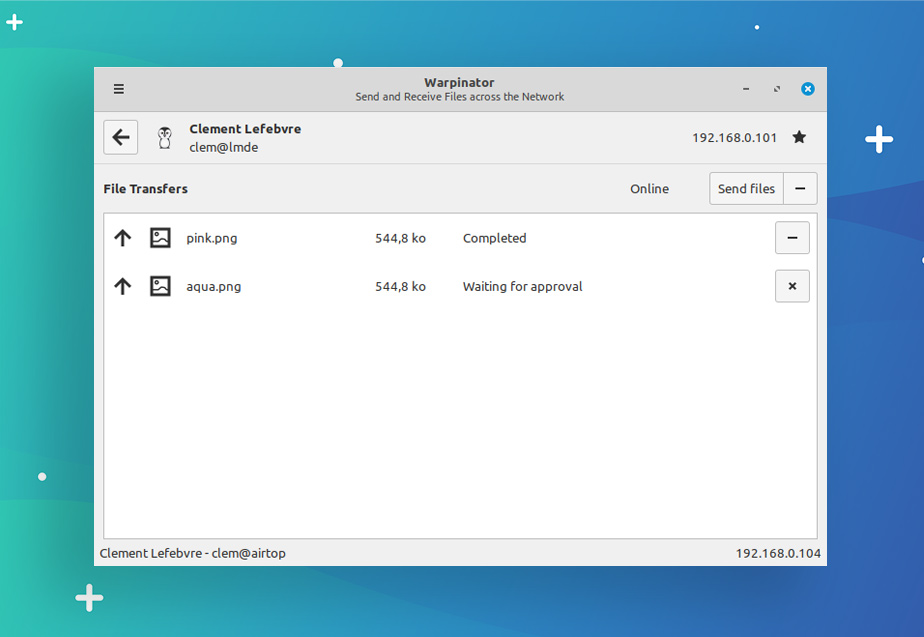
Als u zich de nieuwe bestandsoverdrachttool voor Linux Mint nog herinnert waar we u onlangs over vertelden, zult u blij zijn te horen dat deze nu out- of-the-box beschikbaar is in Linux Mint 20.uit de doos beschikbaar is in Linux Mint 20. De app heeft de geestige naam Warpinator gekregen (hierboven afgebeeld).
Hot-pluggen van monitoren gaat naar verluidt “vloeiend als zijde” in Mint 20, terwijl het Slick Greeter inlogscherm de optie oppikt om de achtergrondafbeelding over meerdere monitoren uit te rekken.

Linux Mint 20 komt ook met betere ondersteuning voor NVIDIA Optimus (hybride graphics) set-ups.
De Optimus tray applet geeft on-demand switching, terwijl een nieuwe optie is toegevoegd aan het rechtsklik menu op app snelkoppelingen om te kiezen op welke GPU de app draait terwijl deze geopend is.
Tray iconen zijn getweaked om consistente grootte te garanderen, betere schaling op HiDPI, en gebruik van symbolische iconen waar mogelijk.
Grote prestatieverbeteringen in Nemo, de standaard bestandsmanager van de Cinnamon desktop omgeving, zijn ook in deze release opgenomen. Het genereren van bestandsminiaturen, een taak die de oorzaak is van vertragingen bij het bladeren door mappen en bestanden, wordt aangepast om snellere, meer responsieve navigatie te leveren.
De oplossing: generieke pictogrammen tonen voordat de miniaturen worden geladen. De impact op de navigatie is naar verluidt aanzienlijk. Bestandsminiaturen worden in Nemo nu weergegeven nadat alle bestanden zijn geladen.
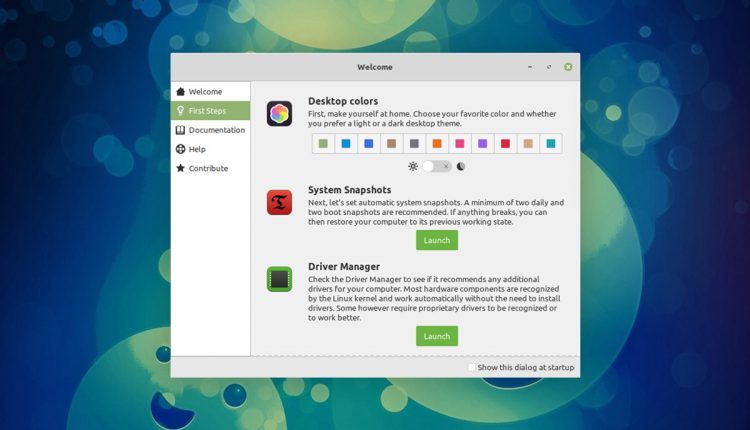
Linux Mint 20 verbetert ook zijn nogal handige ‘desktop kleuren’ optie op een paar manieren:
In de eerste plaats kunt u nu de accentkleur kiezen die wordt gebruikt in het standaard Linux Mint Y-thema, rechtstreeks vanuit de Mint Welcome-app. U kunt hier ook kiezen tussen een lichte en donkere versie.
Ten tweede kunt u nu kiezen om geel gekleurde map iconen in te stellen als de standaard groene niet naar uw smaak zijn. Is dit een essentiële verbetering? Nee, maar wel een welkome verbetering.
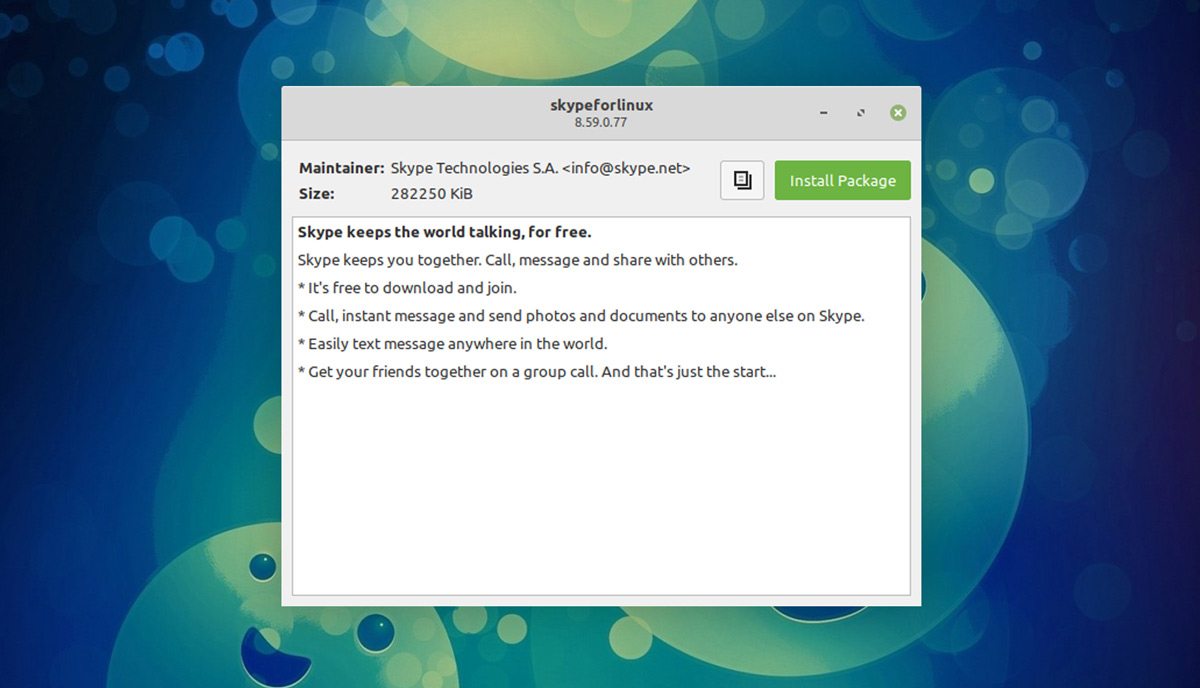
De ervaring met het installeren van software die buiten de hoofdrepository’s is gedownload, is verbeterd. De gdebi GUI-assistent bevat een aantal kleine aanpassingen die het installeren van bekende software zoals Google Chrome, Skype en Steam minder lastig maken.
What’s Missing?
Linux Mint 20 wordt, net als eerdere Mint releases, niet geleverd met voorgeïnstalleerde Snap apps of snapd beschikbaar maken uit de doos. In feite zegt Mint dat APT zal verbieden dat snapd überhaupt wordt geïnstalleerd (hoewel het mogelijk zal zijn om het handmatig te installeren, details beschikbaar in de gebruikershandleiding).
Een paar andere dingen die je niet zult zien in deze versie is native ondersteuning voor het installeren van Mint boven op het ZFS bestandssysteem (iets wat upstream Ubuntu nu biedt), en geen harde inspanningen voor Cinnamon Wayland ondersteuning in deze cyclus (de status hiervan is TBC).
Download Linux Mint 20
U kunt Linux Mint 20 rechtstreeks downloaden van de Linux Mint website als een 64-bit .iso image. U kunt deze image naar een USB flashen om van op te starten, of naar een lege DVD schrijven.
Linux Mint 20 (64-bit .iso) downloaden
Xfce en MATE versies zijn ook beschikbaar om te downloaden, maar bevatten niet alle veranderingen die in dit artikel zijn besproken.
Gebruikt u Linux Mint 19.x al? U kunt upgraden naar Linux Mint 20 zonder opnieuw te installeren.
 Gebruikt u Linux Mint? Laat me weten welke functies je graag toegevoegd zou zien
Gebruikt u Linux Mint? Laat me weten welke functies je graag toegevoegd zou zien